响应AutoCAD消息
CAD点文件,打开或者命令open就卡住或者死机的解决方法
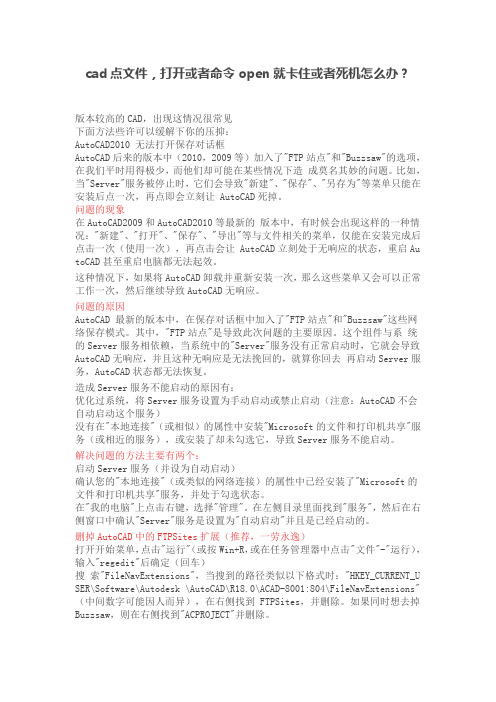
cad点文件,打开或者命令open就卡住或者死机怎么办?版本较高的CAD,出现这情况很常见下面方法些许可以缓解下你的压抑:AutoCAD2010 无法打开保存对话框AutoCAD后来的版本中(2010,2009等)加入了"FTP站点"和"Buzzsaw"的选项,在我们平时用得极少,而他们却可能在某些情况下造成莫名其妙的问题。
比如,当"Server"服务被停止时,它们会导致"新建"、"保存"、"另存为"等菜单只能在安装后点一次,再点即会立刻让 AutoCAD死掉。
问题的现象在AutoCAD2009和AutoCAD2010等最新的版本中,有时候会出现这样的一种情况:"新建"、"打开"、"保存"、"导出"等与文件相关的菜单,仅能在安装完成后点击一次(使用一次),再点击会让 AutoCAD立刻处于无响应的状态,重启Au toCAD甚至重启电脑都无法起效。
这种情况下,如果将AutoCAD卸载并重新安装一次,那么这些菜单又会可以正常工作一次,然后继续导致AutoCAD无响应。
问题的原因AutoCAD 最新的版本中,在保存对话框中加入了"FTP站点"和"Buzzsaw"这些网络保存模式。
其中,"FTP站点"是导致此次问题的主要原因。
这个组件与系统的Server服务相依赖,当系统中的"Server"服务没有正常启动时,它就会导致AutoCAD无响应,并且这种无响应是无法挽回的,就算你回去再启动Server服务,AutoCAD状态都无法恢复。
造成Server服务不能启动的原因有:优化过系统,将Server服务设置为手动启动或禁止启动(注意:AutoCAD不会自动启动这个服务)没有在"本地连接"(或相似)的属性中安装"Microsoft的文件和打印机共享"服务(或相近的服务),或安装了却未勾选它,导致Server服务不能启动。
autocad 指令及命令

AUTOCAD2010快捷键3DARRAY 创建三维阵列3A3DFACE 创建三维面3F3DORBIT 控制在三维空间中交互式查看对象3DO3DPOLY 在三维空间中使用“连续”线型创建由直线段组成的多段线3PADCENTER 管理内容ADCALIGN 在二维和三维空间中将某对象与其他对象对齐AL APPLOAD 加载或卸载应用程序并指定启动时要加载的应用程序APARC 创建圆弧A——*AREA 计算对象或指定区域的面积和周长AAARRAY 创建按指定方式排列的多重对象副本AR、-AR ATTDEF 创建属性定义ATTATTEDIT 改变属性信息ATEATTEXT 提取属性数据DDATTEXTBHATCH 使用图案填充封闭区域或选定对象H、BHBLOCK 根据选定对象创建块定义B——*BOUNDARY 从封闭区域创建面域或多段线BOBREAK 部分删除对象或把对象分解为两部分BRCHAMFER 给对象的边加倒角CHA——*CHANGE 修改现有对象的特性-CCIRCLE 创建圆形C——*COLOR 定义新对象的颜色COLCOPY 复制对象CO、CPDBCONNECT 为外部数据库表提供AutoCAD 接口AAD、AEX、ALI、ASQ、ARO、ASE、DBCDDEDIT 编辑文字和属性定义EDDDVPOINT 设置三维观察方向VPDIMALIGNED 创建对齐线性标注DALDIMANGULAR 创建角度标注DAN——*DIMBASELINE 从上一个或选定标注的基线处创建线性、角度或坐标标注DBA——*基线标注DIMCENTER 创建圆和圆弧的圆心标记或中心线DCE——* DIMCONTINUE 从上一个或选定标注的第二尺寸界线处创建线性、角度或坐标标注DCO 连续标注命令连续标注前提:选择一个相应的标注,以上一个标注的第二条尺寸线为前提,继承上一标注的特点。
DIMDIAMETER 创建圆和圆弧的直径标注DDI——* 弧长标注DAR ,%%C=直径符号DIMEDIT 编辑标注DED——* %%d=度数符号DIMLINEAR 创建线性尺寸标注DLI——* %%p=正负号DIMORDINATE 创建坐标点标注DOR——*DIMOVERRIDE 替代标注系统变量DOVDIMRADIUS 创建圆和圆弧的半径标注DRA——*DIMSTYLE 创建或修改标注样式D——*DIMTEDIT 移动和旋转标注文字DIMTEDDIST 测量两点之间的距离和角度DIDIVIDE 将点对象或块沿对象的长度或周长等间隔排列DIV DONUT 绘制填充的圆和环DODRAWORDER 修改图像和其他对象的显示顺序DR DSETTINGS 指定捕捉模式、栅格、极坐标和对象捕捉追踪的设置DS、RM、SEDSVIEWER 打开“鸟瞰视图”窗口AVDVIEW 定义平行投影或透视视图DVELLIPSE 创建椭圆或椭圆弧EL——*ERASE 从图形中删除对象E——*EXPLODE 将组合对象分解为对象组件XEXPORT 以其他文件格式保存对象EXPEXTEND 延伸对象到另一对象EX——*EXTRUDE 通过拉伸现有二维对象来创建三维原型EXTFILLET 给对象的边加圆角F——*FILTER 创建可重复使用的过滤器以便根据特性选择对象FI GROUP 创建对象的命名选择集GHATCH 用图案填充一块指定边界的区域-HHATCHEDIT 修改现有的图案填充对象HEHIDE 重生成三维模型时不显示隐藏线HIIMAGE 管理图像IMIMAGEADJUST 控制选定图像的亮度、对比度和褪色度IAD IMAGEATTACH 向当前图形中附着新的图像对象IAT IMAGECLIP 为图像对象创建新剪裁边界ICLIMPORT 向AutoCAD 输入文件IMPINSERT 将命名块或图形插入到当前图形中IINTERFERE 用两个或多个三维实体的公用部分创建三维复合实体INFINTERSECT 用两个或多个实体或面域的交集创建复合实体或面域并删除交集以外的部分ININSERTOBJ 插入链接或嵌入对象IOLAYER 管理图层和图层特性LA——*-LAYOUT 创建新布局,重命名、复制、保存或删除现有布局LO LEADER 创建一条引线将注释与一个几何特征相连LEAD 单引线命令LE——*LENGTHEN 拉长对象LEN——*LINE 创建直线段L——*LINETYPE 创建、加载和设置线型LTLIST 显示选定对象的数据库信息LI、LSLTSCALE 设置线型比例因子LTS——*LWEIGHT 设置线宽LWMATCHPROP 设置当前线宽、线宽显示选项和线宽单位MA ,多重引线样式MLS——*MEASURE 将点对象或块按指定的间距放置ME MIRROR 创建对象的镜像副本MI——*MLINE 创建多重平行线MLMOVE 在指定方向上按指定距离移动对象M——* MSPACE 从图纸空间切换到模型空间视口MS MTEXT 创建多行文字T、MTMVIEW 创建浮动视口和打开现有的浮动视口MV OFFSET 创建同心圆、平行线和平行曲线O——* OPTIONS 自定义AutoCAD设置GR、OP、PR OSNAP 设置对象捕捉模式OSPAN 移动当前视口中显示的图形PPASTESPEC 插入剪贴板数据并控制数据格式PA PEDIT 编辑多段线和三维多边形网格PEPLINE 创建二维多段线PLPRINT 将图形打印到打印设备或文件PLOTPOINT 创建点对象PO——*POLYGON 创建闭合的等边多段线POLPREVIEW 显示打印图形的效果PREPROPERTIES 控制现有对象的特性CH、MO PROPERTIESCLOSE 关闭“特性”窗口PRCLOSEPSPACE 从模型空间视口切换到图纸空间PSPURGE 删除图形数据库中没有使用的命名对象,例如块或图层PU QLEADER 快速创建引线和引线注释LEQUIT 退出AutoCAD EXITRECTANG 绘制矩形多段线REC——*REDRAW 刷新显示当前视口RREDRAWALL 刷新显示所有视口RAREGEN 重生成图形并刷新显示当前视口REREGENALL 重新生成图形并刷新所有视口REAREGION 从现有对象的选择集中创建面域对象REGRENAME 修改对象名REN——*RENDER 创建三维线框或实体模型的具有真实感的渲染图像RR REVOLVE 绕轴旋转二维对象以创建实体REVRPREF 设置渲染系统配置RPRROTATE 绕基点移动对象ROSCALE 在X、Y 和Z 方向等比例放大或缩小对象SCSCRIPT 用脚本文件执行一系列命令SCRSECTION 用剖切平面和实体截交创建面域SECSETVAR 列出系统变量并修改变量值SETSLICE 用平面剖切一组实体SLSNAP 规定光标按指定的间距移动SNSOLID 创建二维填充多边形SOSPELL 检查图形中文字的拼写SPSPLINE 创建二次或三次(NURBS) 样条曲线SPL SPLINEDIT 编辑样条曲线对象SPE——*STRETCH 移动或拉伸对象S——*STYLE 创建或修改已命名的文字样式以及设置图形中文字的当前样式ST——*SUBTRACT 用差集创建组合面域或实体SUTABLET 校准、配置、打开和关闭已安装的数字化仪TA THICKNESS 设置当前三维实体的厚度THTILEMODE 使“模型”选项卡或最后一个布局选项卡当前化TI、TMTOLERANCE 创建形位公差标注TOLTOOLBAR 显示、隐藏和自定义工具栏TOTORUS 创建圆环形实体TORTRIM 用其他对象定义的剪切边修剪对象TR——*UNION 通过并运算创建组合面域或实体UNIUNITS 设置坐标和角度的显示格式和精度UNVIEW 保存和恢复已命名的视图VVPOINT 设置图形的三维直观图的查看方向-VPWBLOCK 将块对象写入新图形文件WWEDGE 创建三维实体使其倾斜面尖端沿X 轴正向WE XATTACH 将外部参照附着到当前图形中XA 打散分解命令X——*XBIND 将外部参照依赖符号绑定到图形中XBXCLIP 定义外部参照或块剪裁边界,并且设置前剪裁面和后剪裁面XCXLINE 创建无限长的直线(即参照线)XLXREF 控制图形中的外部参照XRZOOM 放大或缩小当前视口对象的外观尺寸ZF1 获取帮助F2 实现作图窗和文本窗口的切换F3 控制是否实现对象自动捕捉F4 数字化仪控制F5 等轴测平面切换F6 控制状态行上坐标的显示方式F7 栅格显示模式控制F8 正交模式控制F9 栅格捕捉模式控制F10 极轴模式控制F11 对象追踪式控制Ctrl+A 另存为或全部选择Ctrl+B 栅格捕捉模式控制(F9)Ctrl+C 将选择的对象复制到剪切板上Ctrl+F 控制是否实现对象自动捕捉(f3) Ctrl+G 栅格显示模式控制(F7)Ctrl+J 重复执行上一步命令Ctrl+K 超级链接Ctrl+N 新建图形文件Ctrl+M 打开选项对话框Ctrl+1 打开特性对话框Ctrl+2 打开图象资源管理器Ctrl+6 打开图象数据原子Ctrl+O 打开图象文件Ctrl+P 打开打印对说框Ctrl+S 保存文件Ctrl+U 极轴模式控制(F10)Ctrl+V 粘贴剪贴板上的内容Ctrl+W 对象追踪式控制(F11)Ctrl+X 剪切所选择的内容Ctrl+Y 重做Ctrl+Z 取消前一步的操作。
autocad安装注意事项和部分问题的解决方案

autocad安装注意事项和部分问题的解决⽅案今天重装了系统,然后需要重新安装autocad……简直要装吐了……折腾了快两个⼩时……卸了⼜装,装了⼜卸……⼤概是这样的:试了⼀下之前安装的cad,打不开,然后删掉,重新安装,安装好之后,弹出⼀个⽩框,⽆响应,⽆法操作。
然后尝试管理员⾝份启动,也没⽤然后……直接把安装⽬录给删了。
然后再安装就出现各式各样的问题。
下⾯的总结包括了刚刚的经历和在⽹上找解决⽅案时知道的⼀些信息注意事项如果你要卸载autocad不要直接删安装⽬录!要在控制⾯板⾥找到卸载软件的地⽅,从上到下,把带有autocad 和 autodesk字样的软件⼀个⼀个卸载。
这个过程中,你会发现autodesk genuine service怎么都卸载不掉,会提⽰please wait while windows configure,这个时候,去你的安装⽬录,或者你解压好的安装包,在⾥⾯搜索到⼀个叫Autodesk Genuine Service.msi的软件,在⾥⾯选最后⼀项remove,然后⼀路点下去就可以把这个东西卸载掉。
卸载完之后再继续把后⾯的都卸掉。
如果你已经直接删了安装⽬录:那么由于autocad并没有卸载⼲净,你再次安装的时候会发现显⽰autocad已安装,再次安装根本不能点击安装。
这个时候⾸先按照上⾯正确的卸载⽅法做⼀遍,然后再win+R 输⼊regedit打开注册表找到HKEY_CURRENT_USER\SOFTWARE\Classes\lnstaller\products,简单粗暴⼀点的⽅法就是⼀个⼀个的把这个⽬录下的⽂件夹点开,如果在右边能看到带autocad或者autodesk字样的,全都删除.这个时候就可以重新安装了其他不要随意更改autocad安装⽬录的名字,如果改了,打开autocad时可能会打不开,弹出Problem loading acadres.dll resource file。
autocad状态栏的解释

autocad状态栏的解释
AutoCAD的状态栏是软件界面底部的一个区域,用于显示各种有用的信息和快捷操作。
在状态栏上可以看到以下内容:
1. 图层,显示当前所在的图层,可以通过点击图层按钮来选择其他图层。
2. 灯光和阴影,显示灯光和阴影的状态,可以通过点击按钮来控制灯光和阴影的显示。
3. 坐标,显示鼠标指针当前位置的坐标值,包括X、Y和Z坐标。
4. 网格,显示网格的状态,可以通过点击按钮来控制网格的显示。
5. 模型/布局切换按钮,用于在模型空间和布局空间之间进行切换。
6. 物体捕捉,显示物体捕捉的状态,可以通过点击按钮来启用
或禁用物体捕捉。
7. 动态输入,显示动态输入的状态,可以通过点击按钮来启用或禁用动态输入。
8. 视图控制,显示当前视图的缩放比例和视图方向。
9. 注释,用于显示有关当前命令的提示和说明。
总的来说,AutoCAD的状态栏提供了许多有用的信息和快捷操作,帮助用户更方便地进行绘图和编辑操作。
通过状态栏上的各种按钮和信息,用户可以快速地了解当前的工作环境,并进行相应的操作和调整。
AutoCAD快捷键及常用使用技巧
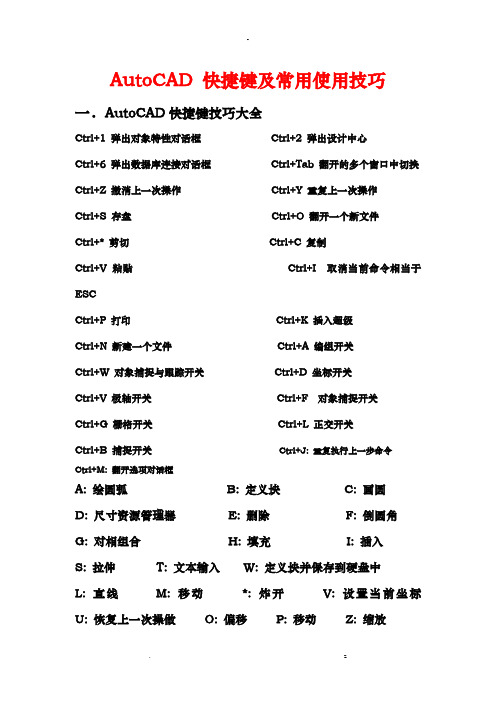
AutoCAD 快捷键及常用使用技巧一.AutoCAD快捷键技巧大全Ctrl+1 弹出对象特性对话框Ctrl+2 弹出设计中心Ctrl+6 弹出数据库连接对话框Ctrl+Tab 翻开的多个窗口中切换Ctrl+Z 撤消上一次操作Ctrl+Y 重复上一次操作Ctrl+S 存盘Ctrl+O 翻开一个新文件Ctrl+* 剪切Ctrl+C 复制Ctrl+V 粘贴Ctrl+I 取消当前命令相当于ESCCtrl+P 打印Ctrl+K 插入超级Ctrl+N 新建一个文件Ctrl+A 编组开关Ctrl+W 对象捕捉与跟踪开关Ctrl+D 坐标开关Ctrl+V 极轴开关Ctrl+F 对象捕捉开关Ctrl+G 栅格开关Ctrl+L 正交开关Ctrl+B 捕捉开关Ctrl+J: 重复执行上一步命令Ctrl+M: 翻开选项对话框A: 绘圆弧B: 定义块C: 画圆D: 尺寸资源管理器E: 删除F: 倒圆角G: 对相组合H: 填充I: 插入S: 拉伸T: 文本输入W: 定义块并保存到硬盘中L: 直线M: 移动*: 炸开V: 设置当前坐标U: 恢复上一次操做O: 偏移P: 移动Z: 缩放AA: 测量区域和周长(area) AL: 对齐(align)AR: 阵列(array) AP: 加载*lsp程系AV: 翻开视图对话框(dsviewer) SE: 翻开对相自动捕捉对话框ST: 翻开字体设置对话框(style) SO: 绘制二围面( 2d solid) SP: 拼音的校核(spell) SC: 缩放比例(scale) SN: 栅格捕捉模式设置(snap) DT: 文本的设置(dte*t) DI: 测量两点间的距离OI:插入外部对相A ARC(画弧) IN INTERSECT(求交)AA AREA(测量面积) L LINE(画线)AR ARRAY(阵列) LA LAYER(建立图层)ATT ATTDEF(定义属性) LE QLEADER(快速导引线标注)ATE ATTEDIT(编辑属性) LEN LENGTHEN(加长)B BLOCK(定义图块) LI LIST(列表)BH BHATCH(图案填充) LT LINETYPE(设置线型)BR BREAK(打断) LTS LTSCALE(设置线型比例) C CIRCLE(画圆) M MOVE(移动)CH PROPERTIES(特性修改) MA MATCHPROP(属性匹配) CHA CHAMFER(倒斜角) ME MEASURE(测量)COL COLOR(改变物体颜色) MI MIRROR(镜像)CO COPY(复制) ML MLINE(画多线)D DIMSTYLE(设置标柱样式) MT MTE*T(多行文字)DAL DIMALIGNED(对齐标注) O OFFSET(偏移)DAN DIMANGULAR(角度标注) OP OPTIONS(系统设置) DBA DIMBASELINE(基线标料) OS OSNAP(物体捕捉)DCE DIMCENTER(圆心标注) P PAN(视图平移)DCO DIMCONTINUE(连续标注) PE PEDIT(复和线编辑)DDI DIMDIAMETER(直径标注) PL PLINE(复合线)DED DIMEDIT(标注编辑) PO POINT(画点)DI DIST(测量距离) POL POLYGON(画正多边形) DIV DIVIDE(等分) PRE PREVIEW(视图预览) DLI DIMLINEAR(线性标注) PRINT PLOT(打印)DO DONUT(圆环) R REDRAW(重画)DOR DIMORDINATE(坐标标注) RE REGEN(重新生成)DOV DIMOVERRIDE(尺寸更新) REC RECTANGLE(画矩形) DR DRAWORDER() REN RENAME(改名)DRA DIMRADIUS(半径标注) RO ROTATE(旋转)DS DSETTINGS(草图设置) S STRETCH(伸展)DT DTE*T(动态文本) SC SCALE(比例缩放)E ERASE(删除) SN SNAP(栅格点捕捉)ED DDEDIT() SPL SPLINE(画样条曲线)EL ELLIPSE(画椭圆) SPE SPLINEKIT(编辑样条曲线) E* E*TEND(延伸到) ST STYLE(设置文字样式)E*IT QUIT(退出) T MTE*T(多行文字)E*P E*PORT(炸开) TO TOOLBAR(调用工具条)F FILLET(倒圆角) TR TRIM(修剪)G GROUP(成组) UN UNITS(设置单位)HE HATCHEDIT(图案填充编辑) W WBLOCK(块存盘)I INSERT(插入块) Z ZOOM(视图缩放)IMP IMPORT(导入)利用AutoCAD 提供的距离查询命令, 可查得任意两点之间的直线距离、* 坐标增量、Y 坐标增量以及直线的角度。
AutoCAD常见问题与解决方法
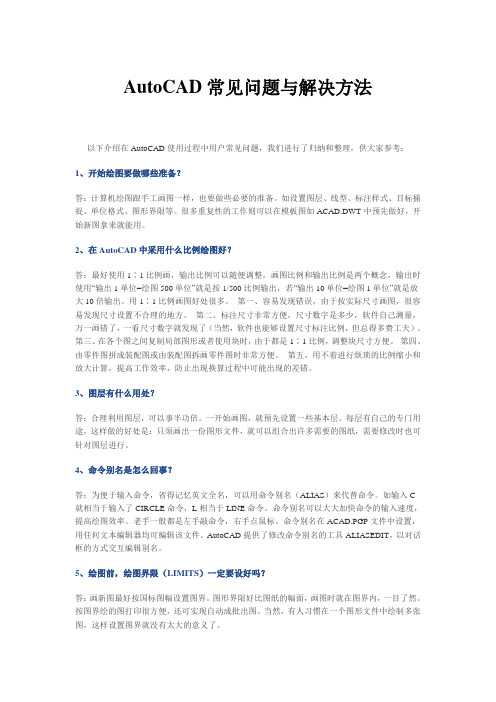
AutoCAD常见问题与解决方法以下介绍在AutoCAD使用过程中用户常见问题,我们进行了归纳和整理,供大家参考:1、开始绘图要做哪些准备?答:计算机绘图跟手工画图一样,也要做些必要的准备。
如设置图层、线型、标注样式、目标捕捉、单位格式、图形界限等。
很多重复性的工作则可以在模板图如ACAD.DWT中预先做好,开始新图拿来就能用。
2、在AutoCAD中采用什么比例绘图好?答:最好使用1∶1比例画,输出比例可以随便调整。
画图比例和输出比例是两个概念,输出时使用“输出1单位=绘图500单位”就是按1/500比例输出,若“输出10单位=绘图1单位”就是放大10倍输出。
用1∶1比例画图好处很多。
第一、容易发现错误,由于按实际尺寸画图,很容易发现尺寸设置不合理的地方。
第二、标注尺寸非常方便,尺寸数字是多少,软件自己测量,万一画错了,一看尺寸数字就发现了(当然,软件也能够设置尺寸标注比例,但总得多费工夫)。
第三、在各个图之间复制局部图形或者使用块时,由于都是1∶1比例,调整块尺寸方便。
第四、由零件图拼成装配图或由装配图拆画零件图时非常方便。
第五、用不着进行烦琐的比例缩小和放大计算,提高工作效率,防止出现换算过程中可能出现的差错。
3、图层有什么用处?答:合理利用图层,可以事半功倍。
一开始画图,就预先设置一些基本层。
每层有自己的专门用途,这样做的好处是:只须画出一份图形文件,就可以组合出许多需要的图纸,需要修改时也可针对图层进行。
4、命令别名是怎么回事?答:为便于输入命令,省得记忆英文全名,可以用命令别名(ALIAS)来代替命令。
如输入C就相当于输入了CIRCLE命令,L相当于LINE命令。
命令别名可以大大加快命令的输入速度,提高绘图效率。
老手一般都是左手敲命令,右手点鼠标。
命令别名在ACAD.PGP文件中设置,用任何文本编辑器均可编辑该文件。
AutoCAD提供了修改命令别名的工具ALIASEDIT,以对话框的方式交互编辑别名。
autocad2021指令全集

autocad2021指令全集1、AutoCAD指令全集及快捷键序号CAD指令简写用处1F1关心2F2显示/隐藏文本窗口3F3对象捕捉开/关4F4数字化仪开/关5F5等轴测平面转换6F6动态UCS开/关7F7栅格开/关8F8正交开/关9F9捕捉开/关10F10极轴开/关11F11对象捕捉追踪开/关12F12动态输入开/关133D3D创立三维实体143DARRAY3A三维阵列153DCLIP设置剪切平面位置163DCORBLT继续执行3DORBIT指令173DDISTANCE距离调整183DFACE3F绘制三维曲面193DMESH绘制三维自由多边形网格203DORBLT3DO三维动2、态旋转(受约束动态观看)213DFOrbit三维动态旋转(自由动态观看)223DPAN三维视图平移233DPLOY3P绘制三维多段线243DSIN 插入一个3DS文件253DSOUT输出图形数据到一个3DS文件263DSWIVEL旋转相机273DZOOM三维视窗下视窗缩放28ABOUT显示AutoCAD的版本信息29ACISIN插入一个ACIS文件30ACISOUT将AutoCAD三维实体目标输出到ACIS文件31ADCCLOSE关闭AutoCAD设计中心32ADCENTERADCCtrl+2启动AutoCAD设计中心33ADCNAVIGATEAD3、C启动AutoCAD设计中心并直接访问用户所设置的文件名、路径或网上名目n34ALIGNAL图形对齐35AMECONVERT将AME实体转换成AutoCAD实体36APERTURE掌握目标捕捉框的大小37APPLOADAP装载卸载应用程序38ARCA绘制圆弧39AREAAA计算所选择区域的周长和面积40ARRAYAR图形阵列41ARX加载、卸载ObjectARX程序42ATTDEFATT创立属性定义43ATTDISP掌握属性的可见性44ATTEDITATE编辑图块属性值45ATTEXTDDATTEXT摘录属性定义数据46ATTREDEF重定义一4、个图块及其属性47AUDIT检查并修复图形文件的错误48BACKGROUND设置渲染背景49BASE设置当前图形文件的插入点50BEDIT依次翻开“编辑块定义〞对话框和“块编辑器〞51BHATCHH 区域图样填充52BLIPMODE点记模式掌握53BLOCKB块定义54BLOCKICON为AutoCADR14或更早版本所创立的图块生成预览图像55BMPOUT将所选实体以BMP文件格式输出56BOUNDARYBO或–BO创立区域57BOX绘制三维长方体实体58BRDAKBR折断图形59BROWSER网络游览60BSAVE保存当前块定义61CALAut5、oCAD计算功能62CAMERA相机操作63CHAMFERCHA倒直角64CHANGE–CH属性修改65CHPROP修改根本属性66CIRCLEC绘制圆67CLOSE关闭当前图形文件68COLORCOL设置实体颜色69commandlineCtrl+9显示指令行70commandlinehideCtrl+9隐藏指令行71COMPILE编译〔Shape〕文件和PostScript文件72CONE绘制三维圆锥实体73CONVERT将由AutoCADR14或更低版本所作的二维多段线〔或关联性区域图样填充〕转换成AutoCAD2000格式n74COPY6、CO或CP复制实体75COPYBASECtrl+Shift+C固定基点以复制实体76COPYCLIP复制实体到WINDOWS剪贴板77COPYHIST复制指令窗口历史信息到WINDOWS剪贴板78COPYLINK复制当前视窗至WINDOWS剪贴板79CUI用户自定义面板80CUTCLIPCtrl+X剪切实体至WINDOWS剪贴板81CYLINDER绘制一个三维圆柱实体82DBCCLOSE关闭数据库连接管理83DBCONNECTDBCCtrl+6启动数据库连接管理84DBLIST列表显示当前图形文件中每个实体的信息85DDEDITED修改文字编辑87、6DDPTYPE设置点的样子及大小87DDVPOINTVP通过对话框选择三维视点88DELAY设置演示〔Script〕延时时间89DIMANDDIM1进入尺寸标注状态90DIMALIGNEDDAL标注平齐尺寸91DIMANGULARDAN标注角度92DIMBASELINEDBA基线标注93DIMCENTERDCE标注圆心〔dimcen调正数十字叉负数据为十字线〕94DIMCONTINUEDCO连续标注95DIMDIAMETERDDI标注直径96DIMEDITDED编辑尺寸标注97DIMLINEARDLI标注长度尺寸98DIMORDINATEDOR8、标注坐标值99DIMOVERRIDEDOR临时覆盖系统尺寸变量设置100DIMRADIUSDRA标注半径101DIMSTYLED标注样式管理器102DIMTEDITDIMTED编辑尺寸文本103DISTDI测量两点之间的距离104DIVIDEDIV等分实体105DONUTDO绘制圆环106DRAGMODE掌握是否显示拖动对象的过程107DRAWORDERDR掌握两重叠〔或有局部重叠〕图象的显示次序108DSETTINGSDS、SE草图设置109DSVIEWERAV鸟瞰视图110DTEXTDT单行文字111DVIEWDV视点动态设置112DWGPR9、OPS设置和显示当前图形文件的属性113DXBIN将DXB文件插入到当前文件中n114EDGE掌握三维曲面边的可见性115EDGESURF绘制四边定界曲面116ELEV设置绘图平面的高度117ELLIPSEEL绘制椭圆或椭圆弧118ERASEE删除实体〔all全选指令f纹线选择r减选指令〕119EXPLODEX或空格分解实体〔炸开〕120EXPORTEXP文件格式输出121EXPRESSTOOLS假如当前AutoCAD环境中无[快捷工具]这一工具,可启动该指令以安装AutoCAD快捷工具122EXTENDEX延长实体123EXETRUDEEXT10、将二维图形拉伸成三维实体124FILL掌握实体的填充状态125FILLETF圆角(倒圆角)126FILTERFI过滤选择实体127FIND查找与替换文件128FOG三维渲染的雾度配置129GRAPHSCR在图形窗口和文本窗口间切换130GRID显示栅格131GROUPG对象编组Ctrl+Shift+A 编组开/关132HATCHH填充图样和渐变色133HATCHEDITHE编辑区域填充图样134HELP显示AutoCAD在线关心信息135HIDE消隐136HYPERLINKCtrl+KCtrl+M插入超级链接137HYPERLINKOPTIONSH11、I掌握是否显示超级链接标签138IDID显示点的坐标139IMAGE外部参照140IMAGEADJUSTLAD调整所选图像的光明度、比照度和灰度141IMAGEATTACHLAT附贴一个图像至当前图形文件142IMAGECLIPICL调整所选图像的边框大小143IMAGFRAME掌握是否显示图像的边框144IMAGEQUALITY掌握图像的显示质量145IMPORTTMP插入其他格式文件146INSERTI把图块〔或文件〕插入到当前图形文件147INSERTOBJIO插入OLE对象148INTERFEREINF将两个或两个以上的三维实体的相交局部12、创建为一个单独的实体149INTERSECTIN对三维实体求交150ISOPLANE定义基准面n151JOINJ合并152LAYERLA图层掌握153LAYOUTLO创立新布局或对已存在的布局进行更名、复制、保存或删除等操作154LAYOUTWIZARD布局向导155LEADERLE指引标注(画出指引线)156LENGTHENLEN转变实体长度157LIGHT光源设置158LIMTS 设置图形界限159LINSL绘制直线160LINETYPELT创立、装载或设置线型161LISTLS列表显示实体信息162LOAD装入已编译过的形文件163LOGF13、ILEOFF关闭登录文件164LOGFILEON将文本窗口的内容写到一个记录文件中165LSEDIT场景编辑166LSLIB场景库管理167LSNEW 添加场景168LTSCALELTS设置线型比例系数169LWEIGHTLW设置线宽170MASSPROP查询实体特性171MATCHPROP特性匹配172MATLIB材质库管理173MEASUREME定长等分实体174MENU加载菜单文件175MENULOAD加载部份主菜单176MENUUNLOAD卸载部份主菜单177MINSERT按矩形阵列方式插入图块178MIRRORMI镜像实体179MIRRO14、R3D三维镜像180MLEDIT编辑平行线181MLINEML绘制平行线182MLSTYLE定义平行线样式183MODEL从图纸空间切换到模型空间184MOVEM移动实体185MREDOCtrl+Y撤消返回186MSLIDE创立幻灯片187MSPACEMS从图纸空间切换到模型空间188MTEXTT多行文本标注189MULTIPLE反复屡次执行上一次指令直到执行别的指令或按Esc键n190MVIEWMV创立多视窗191MVSETUP掌握视口192NEWCtrl+N新建图形文件193OFFSETO偏移复制实体194OLELINKS更新、编辑或取消已 15、存在的OLE链接195OLESCALE显示OLE属性管理器196OOPS 恢复最终一次被删除的实体197OPENCtrl+O翻开图形文件198OPTIONSOP、PR设置AutoCAD系统配置199ORTHO切换正交状态200OSNAPOS设置目标捕捉方式及捕捉框大小201PAGESETUP页面设置202PANP视图平移203PARTIALOAD局部装入204PARTIALOPEN局部翻开205PASTEBLOCK将已复制的实体目标粘贴成图块206PASTECLIPCtrl+V粘贴207PASTEORLG固定点粘贴208PASTESPECPA 将剪贴16、板上的数据粘贴至当前图形文件中并掌握其数据格式209PCINWINEARD导入PCP或PC2配置文件的向导210PEDITPE编辑多段线和三维多边形网格211PFACE绘制任意样子的三维曲面212PLAN 设置UCS平面视图213PLINEPL绘制多段线214PLOTCtrl+P打印模型215PLOTSTYLE设置打印样式216PLOTTERMANAGER打印机管理器217POINTPO绘制点218POLYGONPOL绘制正多边形219PREVIEWPRE220PROPERTIESCH、MO、Ctrl+1打印预览目标属性管理器221PROPERTL17、ESCLOSEPRCLOSE关闭属性管理器222PSDRAG掌握PostScript 图像显示223PSETUPIN导入自定义页面设置224PSFILL用PostScript 图案填充二维多段线225PSIN输入PostScript文件226PSOUT输出PostScript文件227PSPACEPS从模型空间切换到图纸空间n228PURGEPU消除图形中无用的对象,如图块、尺寸标注样式、图层、线型、形和文本标注样式等229pyramid创立三维实体棱锥体230QDIM 尺寸快速标注231QLEADERLE快速标注指引线232QPMODE〔1开0关〕 18、Ctrl+Shift+P快捷特性开/关233QSAVECtrl+S保存当前图形文件234QSELECT快速选择实体235QTEXT掌握文本显示方式236QUITCtrl+Q保存文件,退出AutoCAD237RAY绘制射线238RECOVER 修复损坏的图形文件239RECTANGREC绘制矩形240REDEFINE恢复一条已被取消的指令241REDO恢复由Undo〔或U〕指令取消的最终一条指令242REDRAWR重新显示当前视窗中的图形243REDRAWALLRA重新显示全部视窗中的图形244REFCLOSE外部引用在位编辑时保存退出245REFE19、DIT外部引用在位编辑246REFSET添加或删除外部引用中的工程247REGENRE重新生成当前视窗中的图形248REGENALLREA重新刷新生成全部视窗中的图形249REGGNAUTO自动刷新生成图形250REGIONREG创立区域251REINIT重新初始化AutoCAD的通信端口252RENAMEREN更改实体对象的名称253RENDERRR渲染254RENDSCK重新显示渲染图片255REPLAY显示BMP、TGA或TIEF图像文件256RESUME 继续已暂停或中断的脚本文件257REVOLVEREV将二维图形旋转成三维实体258RE20、VSURF绘制旋转曲面259RMAT材质设置260ROTATERO旋转实体261ROTATE3D三维旋转262RPREFRPR设置渲染参数263RSCRIPT创立连续的脚本文件264RULESURF绘制直纹面265SAVE保存图形文件266SAVEAS将当前图形另存为一个新文件267SAVEIMG保存渲染文件n268SCALESC比例缩放实体269SCENE场景管理270SCRIPTSCR自动批处理AutoCAD指令271SECTIONSEC生成剖面272SELECT选择实体273SETUV设置渲染实体几何特性274SETVARSET设置Aut21、oCAD系统变量275SHADESHA着色处理276SHAPE插入形文件277SHELLSH切换到DOS环境下278SHOWMAT显示实体材质类型279SHOWPALETTESCtrl+Shift+H恢复由HIDEPALETTES隐藏的显示状态和选项板位置280SKETCH徒手画线281SLICESL将三维实体切开282SNAPSN设置目标捕捉功能283SOLDRAW生成三维实体的轮廓图形284SOLIDSO绘制实心多边形285SOLIDEIDT三维实体编辑286SOLPROF 绘制三维实体的轮廓图像287SOLVIEW创立三维实体的平面视窗288 22、SPELLSP拼写检查289SPHERE绘制球体290SPLINESPL绘制一条光华曲线291SPLINEDITSPE编制一条光华曲线292STATS显示渲染实体的系统信息293STATUS查询当前图形文件的状态信息294STLOUT将三维实体以STL格式保存295STRETCHS拉伸实体296STYLEST文字样式297STYLESMANAGER显示打印样式管理器298SUBTRACTSU布尔求差299SYSWINDOWS掌握AutoCAD文体窗口300TABLETTA设置数字化仪301TABSURF绘制拉伸曲面302TEXTT标注单行文体3023、3TEXTSCR切换到AutoCAD文体窗口304TIME时间查询305TOLERANCETOL创立尺寸公差306TOOLBARTO增减工具栏307TORUSTOR创立圆环实体308TRACE等宽线的设定n309TRANSPARENCY透水波设置310TREESTAT显示当前图形文体件路径信息311TRIMTR剪切312UUCtrl+Z撤消上一操作313UCS建立用户坐标系统314UCSICON掌握坐标图形显示315UCSMANUCS管理器316UNDEFINE允许用户将自定义指令覆盖AutoCAD内部指令317UNDO 撤消上一组操作318UN24、IONUNI布尔求并319UNITSUN设置长度及角度的单位格式和精度等级320VBAIDEVBA集成开发环境321VBALOAD加载VBA工程322VBAMANVBA管理器323VBARUN运行VBA宏324VBASTMT运行VBA语句325VBAUNLOAD卸载VBA工程326VIEWV视窗管理器327VIEWRES设置当前视窗中目标重新生成的辨别率328VLISPVLIDE翻开VisualLISP集成开发环境329VPCLIP复制视图实体330VPLAYER设置视窗中层的可见性331VPOINTVP设置三维视点332VPORTS视窗分割3 25、33VSCURRENT视觉样式(包括着色〕334VSLIDE显示幻灯文件335WBLOCKW图块存盘336WEDGEWE绘制楔形体337WHOHAS显示已翻开的图形文件的所属信息338WMFIN输入Windows应用软件格式的文件339WMFOPTS设置WMFIN指令选项340WMFOUTWMF格式输出341XATTACHXA粘贴外部文件至当前图形342XBINDXB将一个外部引用的依靠符永久地溶入当前图形文件中343XCLIPXC设置图块或处理引用边界344XLINEXL绘制无限长直线345XPLODE分解图块并设置属性参数346XREFXR外26、部引用347ZOOMZ视图缩放透亮指令n348Ctrl+ACtrl+A全选349Ctrl+3Ctrl+3工具选项版常用的输入方法:%%d度。
AutoCAD2012_基础教程

第1章 AutoCAD2012概述
AutoCAD是由美国Autodesk公司推出的计算
机辅助设计软件,应用范围遍布机械、建筑、
航天、轻工、军事、电子、服装、模具等设计
领域。
AutoCAD彻底改变了传统的手工绘图模式,
把工程设计人员从繁重的手工绘图中解放了出
来,从而极大地提高了设计效率和工作质量。
用“圆弧”命令从A点绘 制90度弧线。
▪1.3.4 打开图形文件
▪ 如在“选择文件”对话框中,单击“打开”旁边的箭头, 然后选择“局部打开”或“以只读方式局部打开”,将 显示“局部打开”对话框,显示可用的图形视图和图层, 以指定向选定图形中加载哪些几何图形。
▪ 设置了密码的文件,在打开文件时系统将弹出一个对话框, 要求用户输入正确的密码,否则将无法打开文件,这对于 需要保密的图纸非常重要。
2.菜单方式 通过单击“应用程序菜单” | “退出AutoCAD”,或单
击菜单栏上 的“文件”|“退出”,退出AutoCAD程序。 3.命令输入方式
• 在命令行输入Quit,退出AutoCAD程序。
1.2 AutoCAD2012的用户界面
AutoCAD支持多文档环境,可同时打开多个图形文件。
掌握AutoCAD2012的绘图操作界面的使用方法,才能熟练地运用
AutoCAD2012提供了使用帮助的完整信息。 命令调用可通过:标题栏右侧信息中心的帮助按钮、“帮助”
菜单|帮助、或在命令行输入HELP。 另外,按 F1 键也可获得AutoCAD2012的帮助。
提供了2个选项卡查找信息,包括“浏览”和“搜索”选项 卡。
思考与练习
AutoCAD2012用户界面由哪几部分组成? AutoCAD2012中响应和结束命令的方式有哪些? 如何新建、保存、关闭或打开AutoCAD图形文件? 在AutoCAD2012中怎样使用帮助?
- 1、下载文档前请自行甄别文档内容的完整性,平台不提供额外的编辑、内容补充、找答案等附加服务。
- 2、"仅部分预览"的文档,不可在线预览部分如存在完整性等问题,可反馈申请退款(可完整预览的文档不适用该条件!)。
- 3、如文档侵犯您的权益,请联系客服反馈,我们会尽快为您处理(人工客服工作时间:9:00-18:30)。
AutoCAD 传递给ObjectARX应用程序的消息有四类:
•传送给所有应用程序的消息.
•仅当应用程序使用acedDefun()注册AutoLISP函数时传送的消息
•传递给用ObjectARX已经注册服务的应用程序消息
•只对使用ActiveX控件的应用程序需要作出响应的消息
下面五个表分别介绍了AutoCAD传送给ObjectARX应用程序的消息.下表列举了传送给所有应用程序的消息.
kInitAkInitAppMsg 当ObjectARX应用程序被加载并打开AutoCAD和应用程序之间通信时发送的消息.
kUnloadAppMsg 当ObjectARX应用程序被卸载时(当卸载应用程序或退出AutoCAD时)发送该消息.关闭文件并清除操作
kLoadDwgMsg 当打开图形时发送该消息.然后,如果应用程序使用AutoLISP注册函数时,AutoCAD向调入编辑器的每一个图形发送该消息.此
时,AutoCAD编辑器已被完全初始化,所有全局函数都可用. 但是,在kLoadDwgMsg时不能使用acedCommand()函数
kSaveMsg 当输入了SAVEAS、NEW或OPEN命令后,在AutoCAD保存图形时发送该消息
kUnloadDwgMsg 当退出图形窗口时发送该消息
kPreQuitMsg 当退出AutoCAD时,在开始卸载所有ObjectARX应用程序之前发送该消息.
下表列出了应用程序使用acedDefun()注册AutoLISP函数时,AutoCAD发送给应用程序的消息
kInvkSubrMsg 当使用acedDefun()调用函数注册时发送此消息
kEndMsg 只有当图形被修改,输入END命令后,需要保存时(当dbmode不为0)发送此消息.对NEW或OPEN命令,不发送此消息,而发送kSaveMsg和kLoadDwgMsg.对END命令,如果dbmode为0,则发送kQuitMsg,而不是kEndMsg.
(2000后END命令停止使用)
kQuitMsg 当输入QUIT命令后AutoCAD退出(退出但不存盘)时发送该消息. 注释: kQuitMsg消息发送与KPreQuitMsg消息之前.
kCfgMsg 只有当改变了显示驱动程序,AutoCAD从配置程序返回时发送该消息. 下表列出了如果使用ObjectARX已注册一个服务时应用程序收到的消息.
kDependencyMsg 当ObjectARX应用程序已经注册了一个AcRxService对象,并且该服务的从属计数器从0变为1时发送该消息
kNoDependencyMsg 当ObjectARX应用程序已经注册了一个AcRxService对象,并且该服务的从属计数器从1变为0时发送该消息.
下表列出了如果应用程序使用ActiveX Automation时需要响应的消息.
kOleUnloadAppMsg 确定应用程序是否可以被卸载时发送该消息(没有其他应用程序引用ActiveX对象或界面).
在rxdefs.h文件中,AppMsgCode类说明定义了这些枚举常量.
我们必须确定ObjectARX应用程序将对哪一个消息作出响应.下表介绍了收到每一个消息后的推荐操作内容
kInitAppMsg 允许注册服务、类、AcEd命令及反应器和AcRxDymicLinker 反应器;初始化应用程序系统资源,如设备和窗口;执行所用初始化工作;AcRx、AcEd和AcGe都被激活;如果想解锁和锁定其应用程序时,保存pkt参数值.
不允许初始化设备驱动程序、激活任意接口资源,以特殊的顺序加载应用程序、调用AutoLISP或者打开任意数据库.否则会引起错误甚至导致系统崩溃.虽然有关的Ac结Rx和其他结构被激活,但AcDb和AcGi库通常尚未被激活 .
kUnloadAppMsg 允许执行最后系统资源清理工作,任何在kInitAppMsg中开始或创建对象,应当在此处停止或析构.
不要除在kIniAppMsg中激活库外,当调用了该消息时,AutoCAD 通常被卸载 .
kOleUnloadAppMsg 允许只有使用ActiveX的应用程序响应此消息.
不允许:如果应用程序可以被卸载(没有其他应用程序引用该应用程序的ActiveX对象或界面).以AcRx::kRetOK回应.如果应用程序不能被卸载,则以AcRx::kRetError回应
kLoadDwgMsg 执行有关当前图编辑会话的初始化。
AcDb、AcGi和用户接口API 都在此时激活.所有AutoCAD提供的API被激活.我们可在此时执行AutoLISP函数注册,并初始化用户接口.此时进行其他操作,包括检查AutoCAD驱动程序.如果用户想尽早的访问acdbHostApplicationServices()->workingDatabase(),可以查询AcEditorRector事件
不允许:对每个图形编辑会话不需要任何处理,不只一次向每个程序执行传送该消息.
kUnloadDwgMsg 释放或清除响应kLoadDwgMsg消息时开始或注册的所有工作.释放所有AcDb反应器,清除持久反应器.
不允许:释放与当前编辑会话无关的系统资源,或清除AcRx类、AcEd反应器或命令;他们在编辑会话之间保持有效.
kDependencyMsg 如果其他应用程序依赖于我们的应用程序,执行所有对应用程序必
须的操作,如锁定应用程序使它不能被卸载.
kNoDependencyMsg 如果其他应用程序不依赖于我们的应用程序,执行所有对应用程序必须的操作,如解锁应用程序,使它在用户需要时可以被卸载.
kInvkSubrMsg 调用acedDefun()注册的函数,调用acedGetFundode()确定函数,用acedRetxxx()返回结果.
不允许:除了函数调用外的任何操作.
kPreQuitMsg 卸载应用程序的调用的附属(应用程序、DLL,等等)确保它们能在应用程序卸载之前被卸载.
kEndMsg
kCfgMsg kQuitMsg kSaveMsg 使用AcEdEditorReactor事件回调作为对这些消息的响应.
不允许:如果我们正在对响应通过AcEditorReactor进行等价事件回调时,响应这些消息.。
